Bạn đang muốn đăng xuất iCloud trên iPhone của mình? Dù lý do là gì, từ việc nâng cấp thiết bị, bán lại máy cũ, hay đơn giản là muốn sử dụng một tài khoản iCloud khác, quy trình này cần được thực hiện một cách cẩn thận để tránh mất dữ liệu quan trọng. Bài viết này từ MoKhoaicloud sẽ cung cấp cho bạn hướng dẫn chi tiết từng bước, đảm bảo bạn có thể cách đăng xuất iCloud trên iPhone một cách an toàn và hiệu quả.
1. Tại Sao Bạn Cần Đăng Xuất iCloud Trên iPhone?
Việc đăng xuất iCloud trên iPhone có thể cần thiết trong nhiều tình huống khác nhau, bao gồm:
- Bán hoặc tặng lại iPhone: Để bảo vệ thông tin cá nhân của bạn khỏi người dùng mới.
- Chuyển sang một tài khoản iCloud khác: Nếu bạn có nhiều tài khoản hoặc muốn sử dụng một tài khoản khác cho mục đích công việc.
- Khắc phục sự cố iCloud: Đôi khi, đăng xuất và đăng nhập lại có thể giải quyết các vấn đề liên quan đến đồng bộ hóa hoặc lưu trữ.
- Nâng cấp thiết bị: Đảm bảo dữ liệu được sao lưu an toàn trước khi thực hiện nâng cấp phần mềm.
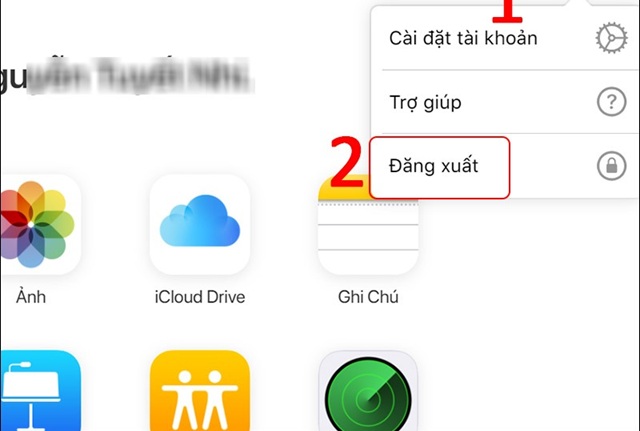
2. Các Bước Chuẩn Bị Trước Khi Đăng Xuất iCloud
Trước khi bạn bắt đầu cách đăng xuất iCloud trên iPhone, hãy thực hiện các bước chuẩn bị sau để đảm bảo an toàn cho dữ liệu của bạn:
- Sao lưu dữ liệu: Đây là bước quan trọng nhất. Hãy sao lưu tất cả dữ liệu quan trọng của bạn lên iCloud (nếu còn dung lượng) hoặc máy tính thông qua iTunes/Finder. Điều này bao gồm danh bạ, ảnh, video, tài liệu, và các dữ liệu ứng dụng.
- Tắt Find My iPhone (Tìm iPhone): Việc tắt Find My iPhone là bắt buộc trước khi bạn có thể đăng xuất hoàn toàn khỏi iCloud.
- Ghi nhớ mật khẩu Apple ID: Bạn sẽ cần mật khẩu này để tắt Find My iPhone và đăng xuất.
3. Hướng Dẫn Chi Tiết Cách Đăng Xuất iCloud Trên iPhone
Đây là hướng dẫn từng bước cách đăng xuất iCloud trên iPhone:
- Mở ứng dụng Cài đặt (Settings): Tìm biểu tượng bánh răng trên màn hình chính của bạn và nhấn vào đó.
- Nhấn vào tên của bạn ở đầu màn hình: Điều này sẽ đưa bạn đến trang Apple ID của bạn.
- Cuộn xuống dưới cùng và nhấn vào “Đăng xuất” (Sign Out): Nút này thường có màu đỏ.
- Nhập mật khẩu Apple ID của bạn: Apple sẽ yêu cầu bạn xác minh danh tính của mình.
- Chọn dữ liệu bạn muốn giữ trên iPhone: Bạn sẽ được hỏi về dữ liệu nào bạn muốn giữ một bản sao trên iPhone của mình. Bạn có thể chọn giữ hoặc không giữ danh bạ, lịch, lời nhắc và dữ liệu Safari. Quyết định này tùy thuộc vào việc bạn có muốn tiếp tục sử dụng các ứng dụng này trên iPhone sau khi đăng xuất hay không.
- Nhấn “Đăng xuất” (Sign Out) một lần nữa để xác nhận: Một thông báo sẽ xuất hiện hỏi bạn có chắc chắn muốn đăng xuất không. Nhấn “Đăng xuất” để xác nhận.
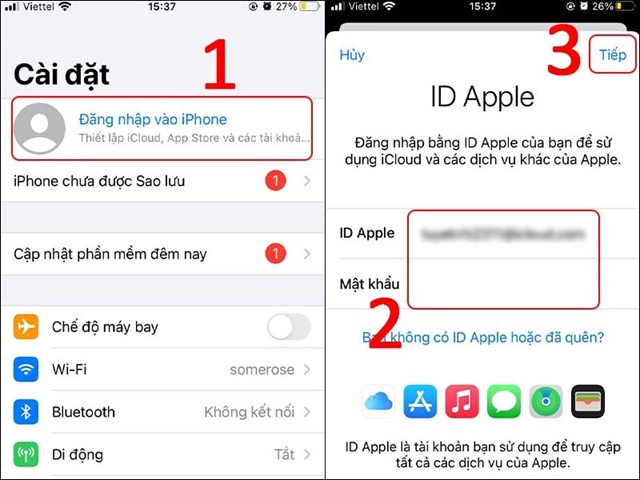
4. Tắt Find My iPhone (Tìm iPhone) Như Thế Nào?
Việc tắt Find My iPhone là một phần quan trọng của quá trình cách đăng xuất iCloud trên iPhone. Bạn có thể thực hiện việc này theo các bước sau:
- Trong ứng dụng Cài đặt (Settings), nhấn vào tên của bạn.
- Chọn “Tìm” (Find My).
- Chọn “Tìm iPhone” (Find My iPhone).
- Gạt công tắc “Tìm iPhone” (Find My iPhone) sang vị trí Tắt.
- Nhập mật khẩu Apple ID của bạn khi được yêu cầu.
5. Điều Gì Xảy Ra Khi Bạn Đăng Xuất iCloud?
Khi bạn đăng xuất iCloud trên iPhone, những điều sau sẽ xảy ra:
- Dữ liệu iCloud sẽ bị xóa khỏi thiết bị: Điều này bao gồm ảnh, video, danh bạ, lịch, và các dữ liệu ứng dụng được đồng bộ hóa với iCloud. Tuy nhiên, dữ liệu này vẫn sẽ được lưu trữ trên iCloud (nếu bạn đã bật đồng bộ hóa) và bạn có thể truy cập chúng từ các thiết bị khác hoặc thông qua iCloud.com.
- Bạn sẽ không thể sử dụng các dịch vụ iCloud trên iPhone: Điều này bao gồm App Store (nếu bạn sử dụng tài khoản iCloud để tải ứng dụng), Apple Music, iCloud Drive, và Find My iPhone.
- Find My iPhone sẽ bị tắt: Điều này có nghĩa là bạn sẽ không thể định vị hoặc khóa iPhone của mình từ xa nếu nó bị mất hoặc bị đánh cắp.
6. Giải Quyết Vấn Đề Thường Gặp Khi Đăng Xuất iCloud
- Không thể đăng xuất do “Find My iPhone” đang bật: Hãy đảm bảo bạn đã tắt Find My iPhone trước khi cố gắng đăng xuất.
- Quên mật khẩu Apple ID: Hãy truy cập trang web Apple ID (appleid.apple.com) và làm theo hướng dẫn để đặt lại mật khẩu của bạn.
- iPhone bị treo khi đăng xuất: Thử khởi động lại iPhone của bạn bằng cách nhấn và giữ đồng thời nút nguồn và nút giảm âm lượng (trên iPhone 7 trở xuống, nhấn và giữ nút nguồn và nút Home).
FAQ (Câu Hỏi Thường Gặp)
Câu hỏi 1: Tôi có thể đăng xuất iCloud từ xa trên iPhone của người khác không?
Không, bạn không thể đăng xuất iCloud từ xa trên iPhone của người khác trừ khi bạn có quyền truy cập vật lý vào thiết bị và mật khẩu Apple ID của họ. Tuy nhiên, nếu bạn nghi ngờ iPhone của mình bị đánh cắp, bạn có thể sử dụng Find My iPhone để khóa thiết bị từ xa.
Câu hỏi 2: Đăng xuất iCloud có xóa hết dữ liệu trên iPhone của tôi không?
Không hoàn toàn. Việc đăng xuất iCloud trên iPhone sẽ xóa dữ liệu iCloud khỏi thiết bị của bạn, nhưng dữ liệu được lưu trữ cục bộ trên iPhone (ví dụ: ảnh không được đồng bộ hóa với iCloud Photo Library) sẽ không bị ảnh hưởng.
Câu hỏi 3: Tôi có cần sao lưu dữ liệu trước khi đăng xuất iCloud không?
Có, bạn cần sao lưu dữ liệu quan trọng của mình trước khi đăng xuất iCloud trên iPhone. Điều này đảm bảo bạn không mất bất kỳ thông tin nào quan trọng.
Việc cách đăng xuất iCloud trên iPhone là một quy trình đơn giản nhưng quan trọng. Bằng cách làm theo các bước hướng dẫn chi tiết trong bài viết này, bạn có thể đảm bảo an toàn cho dữ liệu của mình và thực hiện việc đăng xuất một cách thành công. Nếu bạn gặp bất kỳ khó khăn nào trong quá trình này hoặc có bất kỳ câu hỏi nào khác, đừng ngần ngại truy cập website MoKhoaicloud.com để được hỗ trợ thêm. Chúng tôi luôn sẵn lòng giúp đỡ bạn giải quyết mọi vấn đề liên quan đến thiết bị Apple của bạn, bao gồm cả các vấn đề về mở khóa iCloud.
